http://blog.csdn.net/ozwarld/article/details/7735915
IBM MQ 6.0中設置兩個隊列,(遠程隊列、通道之類都不設置)。
隊列管理器是XIR_QM_1502
隊列名稱是ESBREQ
IP地址是10.23.117.134(遠程的一臺電腦,跟我的電腦不在一個局域網內)
端口1414
CCSID 1208
MQ配置可以參考這個,有配圖http://wenku.baidu.com/view/06d108d0360cba1aa811daa3.html
程序如下,發送線程兩個,接收線程一個。接收完畢后就結束。
運行結果如下:
進入線程Sender2
進入線程Sender
Sender2 Connecting to queue manager: XIR_QM_1502
Sender Connecting to queue manager: XIR_QM_1502
Sender2 Accessing queue: ESBREQ
Sender2 Sending a message...
Sender Accessing queue: ESBREQ
Sender Sending a message...
Sender2 putting the message... 1
Sender putting the message... 1
Sender2 putting the message... 2
Sender putting the message... 2
Sender2 putting the message... 3
Sender putting the message... 3
Sender2 putting the message... 4
Sender putting the message... 4
Sender2 Done!
==========
Sender Done!
==========
進入線程Receiver
Receiver Connecting to queue manager: XIR_QM_1502
Receiver Accessing queue: ESBREQ
... Receiver getting the message back again
ID: MSGID Num: 1 Type: 1 Flag: 0
The message is: Salemetsizbe Yerasel 1
ID: MSGID Num: 1 Type: 1 Flag: 0
The message is: Salemetsizbe Yerasel 1
ID: MSGID Num: 1 Type: 1 Flag: 0
The message is: Salemetsizbe Yerasel 2
ID: MSGID Num: 1 Type: 1 Flag: 0
The message is: Salemetsizbe Yerasel 2
ID: MSGID Num: 1 Type: 1 Flag: 0
The message is: Salemetsizbe Yerasel 3
ID: MSGID Num: 1 Type: 1 Flag: 0
The message is: Salemetsizbe Yerasel 3
ID: MSGID Num: 1 Type: 1 Flag: 0
The message is: Salemetsizbe Yerasel 4
ID: MSGID Num: 1 Type: 1 Flag: 0
The message is: Salemetsizbe Yerasel 4
Receiver Closing the queue
Receiver Disconnecting from the Queue Manager
Receiver Done!
說明:
操作系統:CentOS 5.x 64位
已安裝php版本:php-5.4.4
已安裝php路徑:/usr/local/php
實現目的:
在不影響網站訪問的情況下,重新編譯php,增加對mcrypt擴展的支持
具體操作:
一、下載軟件包
1、下載php(版本要與系統安裝的一致)
http://museum.php.net/php5/php-5.4.4.tar.gz
2、下載libmcrypt(安裝mcrypt需要此軟件包)
http://nchc.dl.sourceforge.net/project/mcrypt/Libmcrypt/2.5.8/libmcrypt-2.5.8.tar.gz
3、下載mhash(安裝mcrypt需要此軟件包)
https://acelnmp.googlecode.com/files/mhash-0.9.9.9.tar.gz
4、下載mcrypt
https://lcmp.googlecode.com/files/mcrypt-2.6.8.tar.gz
以上軟件包下載之后,上傳到/usr/local/src目錄
二、安裝軟件包
1、安裝libmcrypt
cd /usr/local/src #進入軟件包存放目錄
tar zxvf libmcrypt-2.5.8.tar.gz #解壓
cd libmcrypt-2.5.8 #進入安裝目錄
./configure #配置
make #編譯
make install #安裝
2、安裝mhash
cd /usr/local/src
tar zxvf mhash-0.9.9.9.tar.gz
cd mhash-0.9.9.9
./configure
make
make install
3、安裝mcrypt
cd /usr/local/src
tar zxvf mcrypt-2.6.8.tar.gz
cd mcrypt-2.6.8
ln -s /usr/local/bin/libmcrypt_config /usr/bin/libmcrypt_config #添加軟連接
export LD_LIBRARY_PATH=/usr/local/lib:$LD_LIBRARY_PATH #添加環境變量
./configure
make
make install
三、重新編譯php
1、查看系統之前安裝的php編譯參數
系統運維 www.osyunwei.com 溫馨提醒:qihang01原創內容 版權所有,轉載請注明出處及原文鏈接
/usr/local/php/bin/php -i |grep configure #查看php編譯參數,記錄下編譯參數,后面會用到
2、安裝php
cd /usr/local/src
tar zxvf php-5.4.4.tar.gz
cd php-5.4.4
'./configure' '--prefix=/usr/local/php' '--enable-mbstring=all' '--with-config-file-path=/usr/local/php/etc' '--with-zlib' '--with-mysql=/usr/local/mysql-5.1.38/' '--with-gd' '--with-mysqli=/usr/local/mysql-5.1.38/bin/mysql_config' '--with-jpeg-dir=/usr' '--with-png-dir=/usr' '--enable-fpm' '--enable-soap' '--with-freetype-dir=/usr/lib64' '--with-iconv=/usr/local' '--with-curl' '--with-mcrypt'
#在之前的編譯參數后面增加'--with-mcrypt' 回車
make #編譯
make install #安裝
/usr/local/src/php-5.4.4/sapi/fpm/init.d.php-fpm reload #重新加載php-fpm
四、測試mcrypt擴展是否已安裝成功
在網站目錄下新建一個info.php測試頁面,寫上下面代碼,保存
<?php
phpinfo();
?>
在瀏覽器中打開info.php 會看到如下的信息
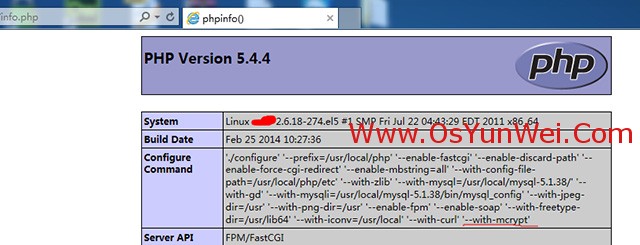
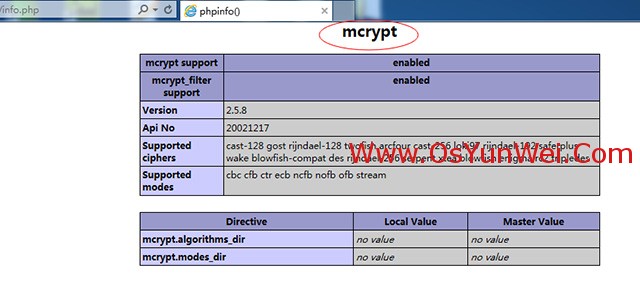
說明mcrypt擴展已經安裝成功
至此,Linux下php安裝mcrypt擴展完成。
RedHat Linux6.0安裝Oracle 11g單機
Ø 第一步配置YUM倉庫
1、 掛載光盤
mount /dev/cdrom /media
2、 復制光盤里頭的rpm包到rpm包源目錄
cp –rf /media/Packages /mnt (也可以直接通過桌面COPY)
(這里可以取消掛在了 umount /dev/cdrom,順便刪除media目錄 rm –rf /media)
3、 進入你自己創建的YUM倉庫,并安裝createrepo工具
cd /mnt/Packages
rpm –ivh createrepo-0.4.11-3.e15.noarch.rpm(可以在桌面手動雙擊安裝)
4、 重建倉庫信息配置文件
createrepo /mnt (這個配置文件在 /mnt/repodata/下)
5、 創建YUM配置文件
cd /etc/yum.repos.d/
touch yumredhat.repo
vim yumredhat.repo
添加如下信息:
[rhel6]
name=Red Hat Enterprise Linux6
baseurl=file:///mnt
enabled=1
gpgcheck=0
gpgfile=file:///etc/pki/rpm-gpg/RPM-GPG-KEY-redhat-release
6、測試
yum list
yum clear all
Ø 第二步Oracle安裝前系統參數的配置以及包的安裝
(安裝Oracle必須關閉掉防火墻以及selinux)
service iptables stop
vim /etc/selinux/config
SELINUX=disabled
========================
想辦法把下面2個文件傳進 Linux 操作系統里面去
linux_11gR2_database_1of2.zip
linux_11gR2_database_2of2.zip
要借助一個軟件 FileZilla_3.3.3_win32-setup.exe
上傳完畢后, 使用 unzip 命令解壓剛才上傳的2個文件, 命令格式如下:
unzip 文件名
======================================
檢查相關的開發工具和一些包
檢查命令格式如下:
rpm -qa | grep 名字
binutils-2.17.50.0.6
compat-libstdc++-33-3.2.3
elfutils-libelf-0.125
elfutils-libelf-devel-0.125
#elfutils-libelf-devel-static-0.125 (RedHat Linux6.0中無此包,CentOS中有)
gcc-4.1.2
gcc-c++-4.1.2
glibc-2.5-24
glibc-common-2.5
glibc-devel-2.5
glibc-headers-2.5
kernel-headers-2.6.18
ksh-20060214
libaio-0.3.106
libaio-devel-0.3.106
libgcc-4.1.2
libgomp-4.1.2
libstdc++-4.1.2
libstdc++-devel-4.1.2
make-3.81
numactl-devel-0.9.8.i386
sysstat-7.0.2
unixODBC-2.2.11
unixODBC-devel-2.2.11
======================================
利用配置好的YUM倉庫安裝包
yum install (包名).rpm
創建用戶以及修改配置參數
groupadd oinstall
groupadd dba
mkdir -p /u01/oracle //路徑可修改,看實際的生產環節
添加一個oracle用戶, 根目錄是 /u01/oracle, 主的組是 oinstall 副的組是dba
useradd -g oinstall -G dba -d /u01/oracle oracle
cp /etc/skel/.bash_profile /u01/oracle
cp /etc/skel/.bashrc /u01/oracle
cp /etc/skel/.bash_logout /u01/oracle
為oracle用戶設置密碼 123456 /111111
passwd oracle
/]#ls -l
/]#chown -R oracle:oinstall u01
/]#ls -l
檢查 nobody 是否存在 , id nobody
缺省存在的。如果不存在 # /usr/sbin/useradd -g nobody
========================================
vi /etc/sysctl.conf
fs.aio-max-nr = 1048576
fs.file-max = 6815744
kernel.shmall = 2097152
kernel.shmmax = 536870912
kernel.shmmni = 4096
kernel.sem = 250 32000 100 128
net.ipv4.ip_local_port_range = 9000 65500
net.core.rmem_default = 262144
net.core.rmem_max = 4194304
net.core.wmem_default = 262144
net.core.wmem_max = 1048586
-------------
vi /etc/security/limits.conf
oracle soft nproc 2047
oracle hard nproc 16384
oracle soft nofile 1024
oracle hard nofile 65536
------------
vi /etc/pam.d/login
session required pam_limits.so
=================================================
設置oracle 用戶環境變量
su - oracle
pwd
ls -la
---------------
vi .bash_profile
ORACLE_BASE=/u01
ORACLE_HOME=$ORACLE_BASE/oracle
ORACLE_SID=ORCLTEST
PATH=$ORACLE_HOME/bin:$PATH:$HOME/bin
export ORACLE_BASE ORACLE_HOME ORACLE_SID PATH
===================================
mv database /u01/
cd /u01
ls -l
chown -R oracle:oinstall database/
===========
Ø 第三步正式開始安裝.Oracle.11g.r2(圖形界面安裝)
使用oracle賬號 登陸圖形界面 進行安裝
運行終端 Terminal
cd /u01/database
./runInstaller
運行./runInstaller【INS-06101】IP address of localhost could not be determined
Are you sure you want to continue?
這里需要指定一個IP與localhost
Vi /etc/hosts
#127.0.0.1 localhost localhost.localdomain localhost4 localhost4.localdomain4
10.110.12.132 ORCLDEV ORCLDEV.ELLINGTON
::1 localhost localhost.localdomain localhost6 localhost6.localdomain6
運行./runInstaller出現中文漢字為方框
在運行runinstaller之前,
export LANG=C
export LC_ALL=C
Installation Optiong
install database software only
Grid Options
Single instance database installation
Product Languages
English
Database Edition
Enterprise Edition (3.95)
Installation Location
Oracle Base: /u01
Software Loacation: /u01/oracle
提示: yes
Create Inventory
mkdir /oraInventory
chown -R oracle:oinstall oraInventory
Operating System Groups
Next
Prerequis ite Checks
Ignore All
Summary
Finish
Install Product
安裝完畢, 提示執行 2個腳本
//root用戶執行
/oraInventory/orainstRoot.sh
/u01/oracle/root.sh
直接按回車, 缺省值就可以
Finish
The installation of Oracle Database was successful
====================================
上面只是安裝了軟件, 數據庫沒有創建, 還有配置 監聽器 Listener
netca
一直默認下一步 , 呵呵, 最后 Finish
ps -ef 可以查看Listener是否配置成功
-----------
dbca
一直 Next, Global Database Name 和 SID 都是輸入 wilson
選擇 User the Same.....All Accounts
密碼: 123456
選擇 Sample Schemas
Memory 內存分配,默認就可以了
Character Sets 選擇 中文GBK Use Unicode(AL32UTF8)
然后一直 Next , 到最后 Finish
彈出一個 Confirmation , 點擊 OK 就可以了, 然后自動進行安裝
安裝到目錄 /u01/oradata/wilson
/u01/等等。。。 會發現多了很多文件。
[oracle@localhost ~]$ sqlplus /nolog
//中文字符顯示?號解決方法
編輯并運行.bash_profile
export NLS_LANG=AMERICAN_AMERICA.UTF8
(如果是GBK
export NLS_LANG=american_america.ZHS16GBK)
export NLS_LANG=AMERICAN_AMERICA.ZHS16GBK
注銷后生效
這樣再重新進入sqlplus
已經不會是亂碼。
SQL*Plus: Release 11.2.0.1.0 Production on Fri Jun 25 15:05:54 2010
Copyright (c) 1982, 2009, Oracle. All rights reserved.
SQL> conn / as sysdba
Connected to an idle instance.
出現錯誤
SQL> startup
查看當前用戶的表名
SQL> select table_name from user_tables;
SQL> create table testUser( id integer,name char(10));
Table created.
SQL> insert into testUser values(0,'Jack');
1 row created.
SQL> commit;
Commit complete.
SQL> select * from testUser;
ID NAME
---------- ----------
0 Jack
關閉數據庫
SQL> shutdown immediate
SQL> quit